Módulos LTE para ODYSSEY
Este wiki te guiará sobre cómo usar el módulo LTE en ODYSSEY-X86 tanto en Windows como en Linux OS. En este ejemplo, el módulo LTE es Quectel EM06-E LTE Cat 6 M.2 Module que está en formato M.2.
En ambos sistemas operativos, demostraremos cómo usar la función Hotspot para habilitar la disponibilidad de Wi-Fi para convertir señales 4G LTE a Wi-Fi, convirtiendo ODYSSEY-X86 en un simple Router Wi-Fi 4G con facilidad.
Conexión de Hardware
- Conecta el módulo LTE al Conector M.2 de ODYSSEY-X86:

-
Conecta la tarjeta SIM 4G a la ranura.
-
Conecta las Antenas al módulo LTE.
Configuraciones
El Quectel EM06-E LTE Cat 6 M.2 Module tiene controladores USB para Windows 7/8/8.1/10, Linux y Android, DFOTA, etc. Esto lo hace muy conveniente para comenzar, y sin la necesidad de instalar controladores.
Windows
Una vez conectado el módulo LTE e iniciado Windows. Debería instalar automáticamente los controladores USB y estar listo para usar:
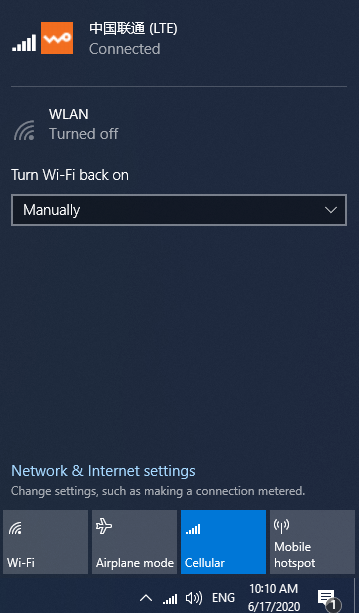
Hotspot Wi-Fi en Windows
Una vez que esté conectado a Internet con el módulo LTE, puedes usar la función Hotspot de Windows para crear un Wi-Fi:
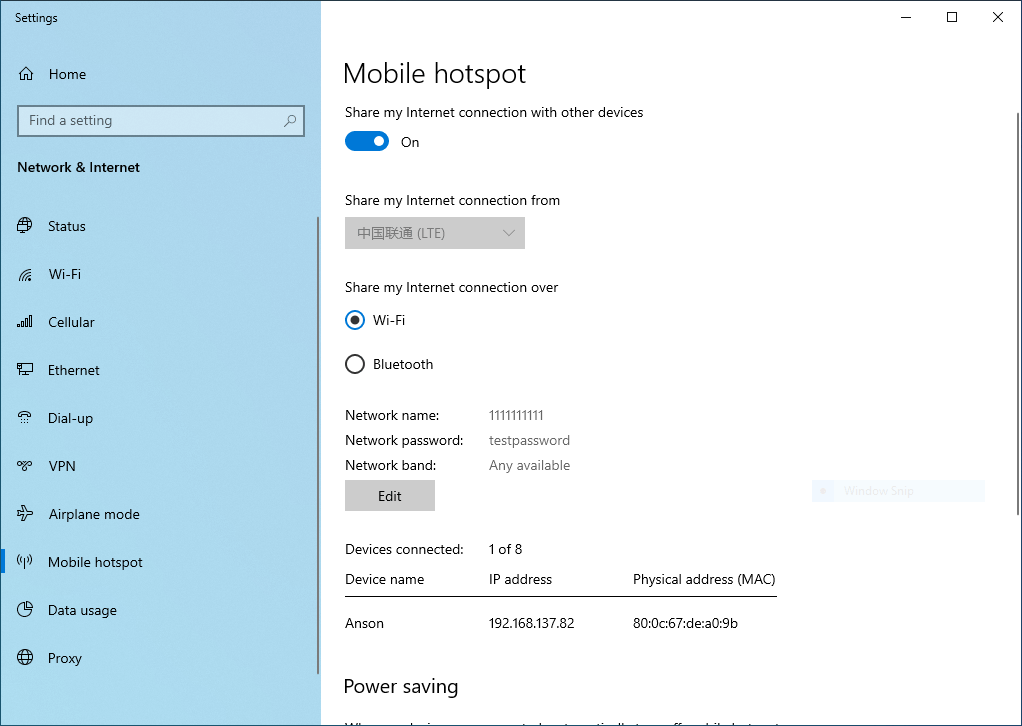
Asegúrate de que la tarjeta de red Intel también tenga antenas conectadas.
Linux
Para Linux, también es muy simple. Ejecuta las configuraciones de banda ancha:
Ubuntu 18.04 se usa como referencia.
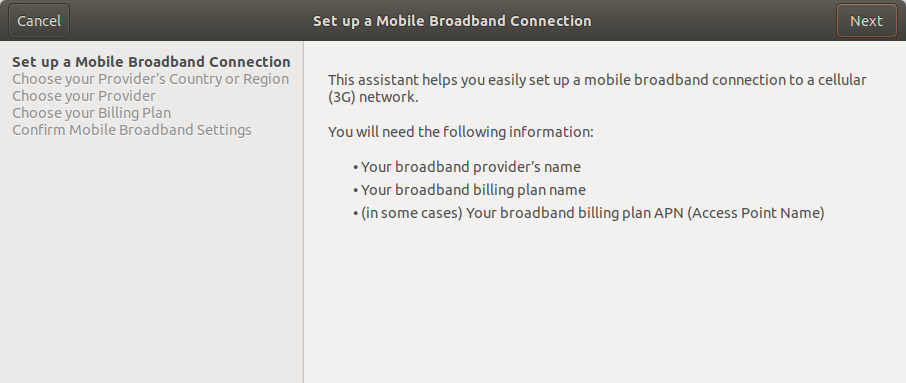
Elige la Región del País y selecciona tu proveedor de red:
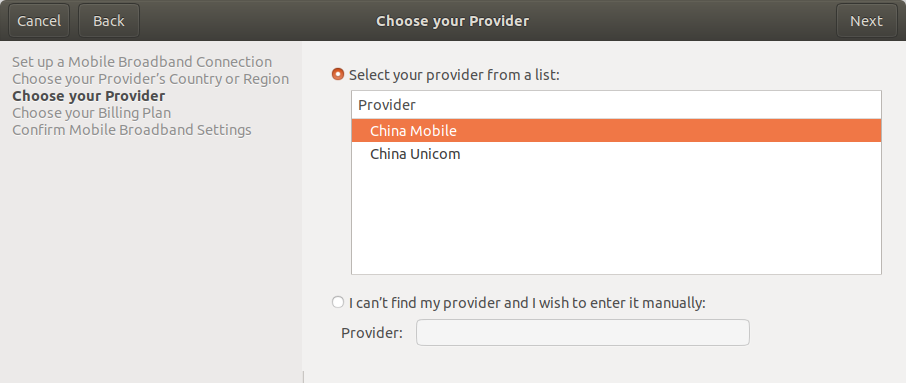
Elige tu plan (Predeterminado):
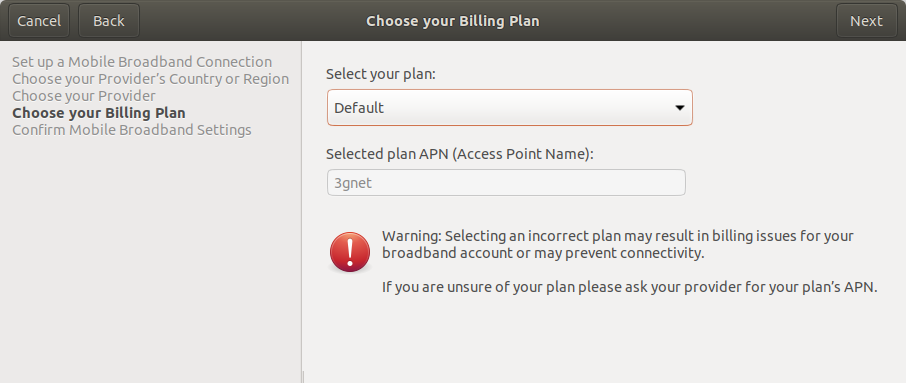
Confirma los detalles y haz clic en aplicar:
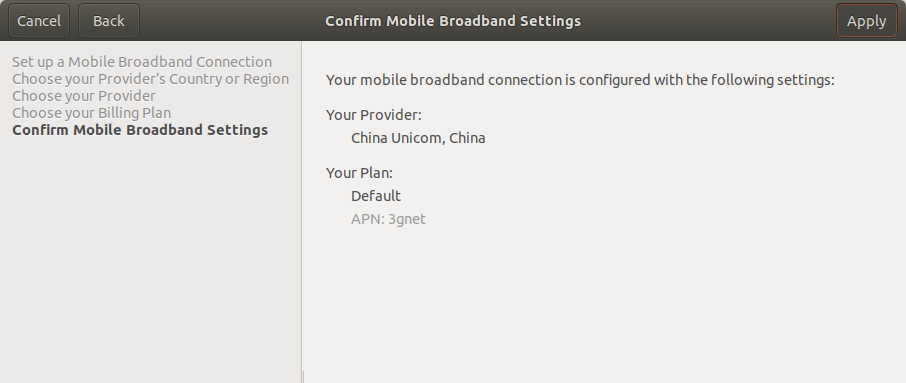
Ahora, el módulo LTE está completamente configurado y se puede usar para navegar por Internet.
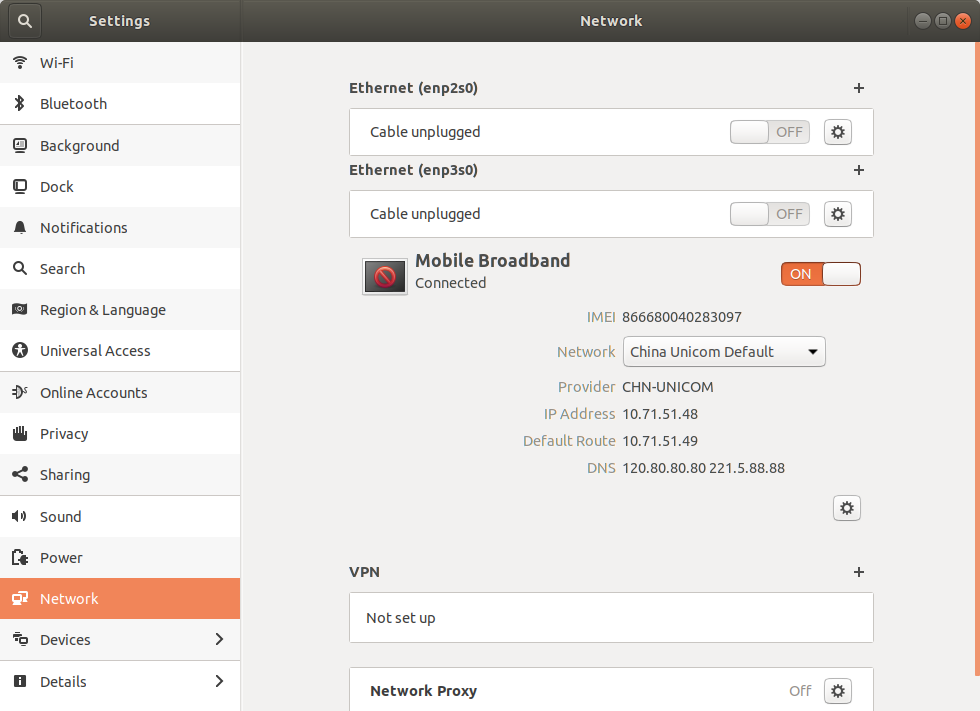
Hotspot Wi-Fi en Linux
Para Linux, también puedes crear un Hotspot Wi-Fi usando la red 4G. Lo siguiente se ejecuta en ubuntu.
- Abre la configuración de Red en ubuntu, ejecuta el siguiente comando en terminal:
nm-connection-editor
Aparecerá la siguiente ventana:
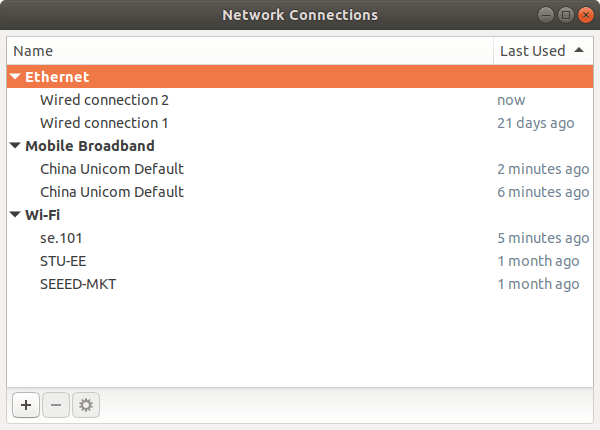
- Selecciona
Wi-Ficomo tipo de conexión:
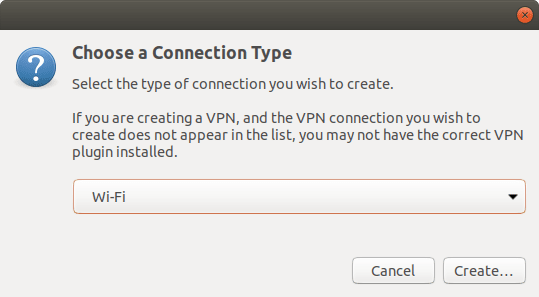
- Configura las opciones de Wi-Fi como sigue, asegúrate de que el modo sea
Hotspot:
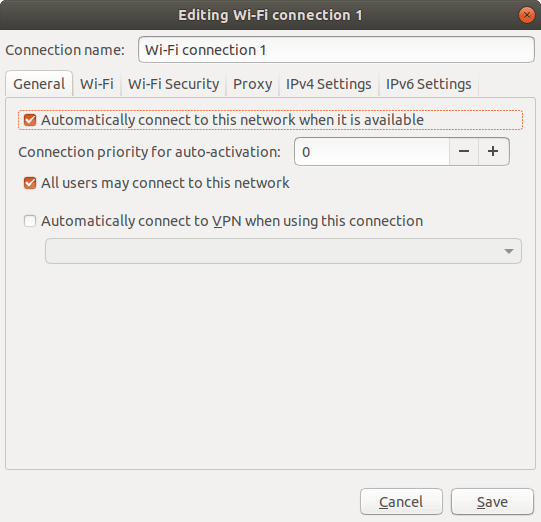
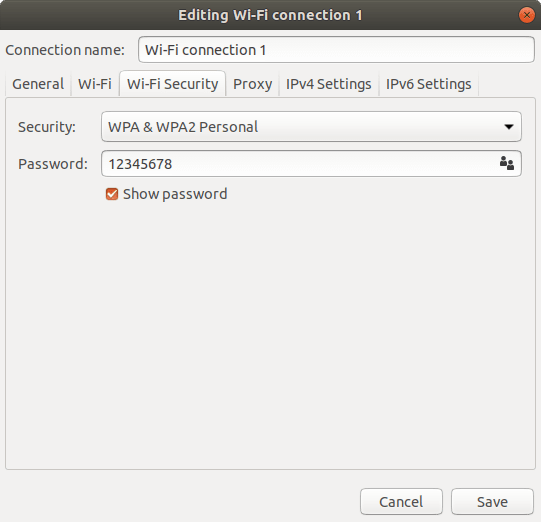
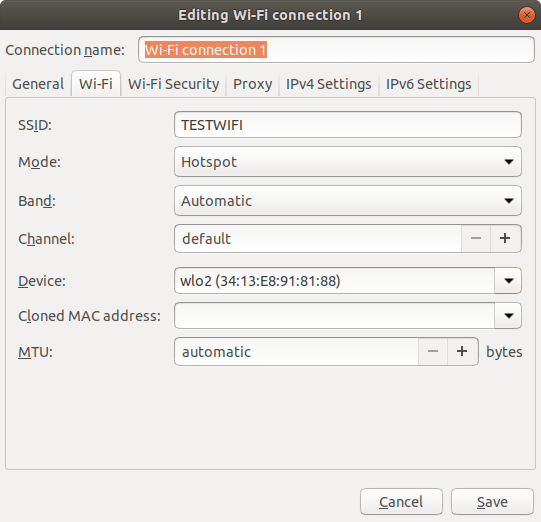
- Para que el Wi-Fi sea identificado por otros dispositivos, debes conectar el Wi-Fi por sí mismo. En Wi-Fi, selecciona
Connect To Hidden Network. Elige la red que acabamos de crear, y conéctate.
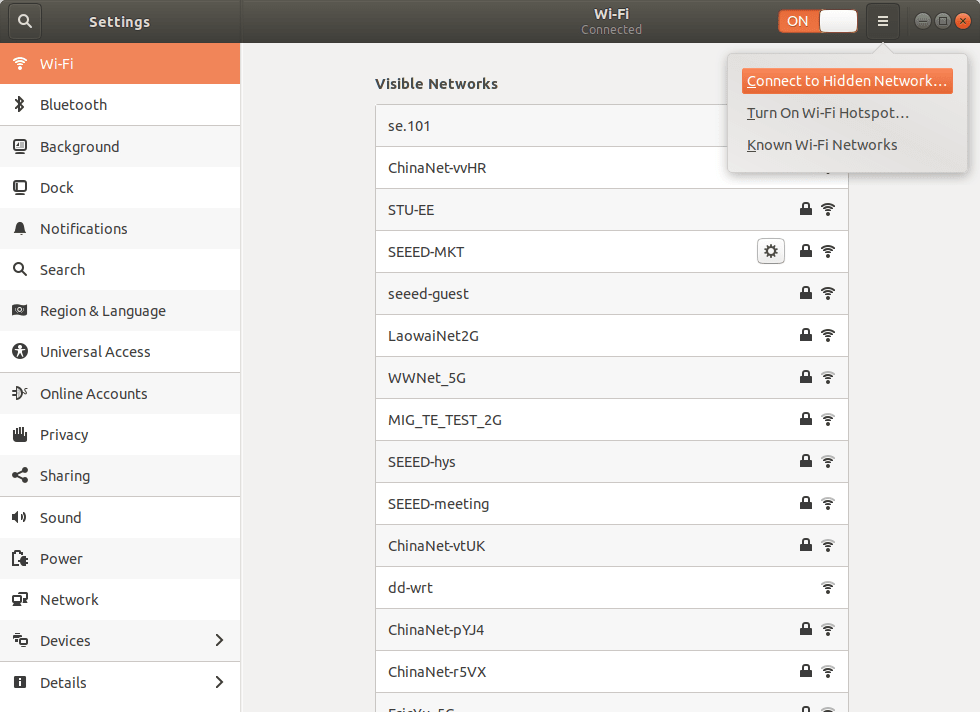
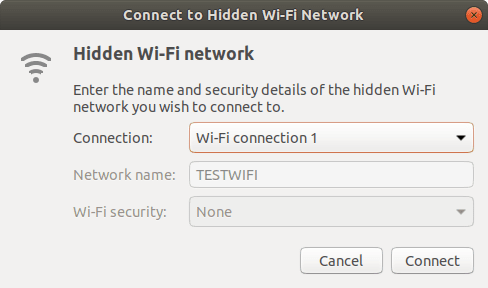
- ¡Ahora, el Wi-Fi está disponible para conexiones!
Referencia
Soporte Técnico y Discusión de Productos
¡Gracias por elegir nuestros productos! Estamos aquí para brindarte diferentes tipos de soporte para asegurar que tu experiencia con nuestros productos sea lo más fluida posible. Ofrecemos varios canales de comunicación para satisfacer diferentes preferencias y necesidades.